اگر نمی توانید به رابط وب وارد شوید یا خود دستگاه به دلایلی مانند نیاز کاربر کار نمی کند ، ممکن است لازم باشد تنظیمات را برای روتر ASUS بازنشانی کنید. سپس دو روش موجود به کمک می آیند. هر یک از آنها در شرایط خاص بهینه خواهد بود ، بنابراین توصیه می کنیم با هر دو گزینه آشنا شوید.
روش 1: دکمه روی بدنه
اگر نمی توانید به مرکز اینترنت وارد شوید یا فقط نمی خواهید این کار را انجام دهید ، اما از طریق ASUS به تجهیزات شبکه دسترسی مستقیم دارید ، با کلیک کردن روی دکمه "تنظیم مجدد"، که روی خود بدن قرار دارد. نمایندگی آن را می توانید در تصویر زیر مشاهده کنید.

در مواردی که دکمه به سمت داخل عمیق شده و بسیار کوچک است ، یک سوزن یا گیره کاغذ به کمک شما می آید ، انتهای آن باید در سوراخ قرار گیرد ، خود دکمه را نگه دارید و 10 ثانیه صبر کنید. نشانگرهای دستگاه چندین بار چشمک می زنند و سپس روشن شدن استاندارد انجام می شود. مطمئن باشید همه تنظیمات به حالت پیش فرض خود بازنشانی می شوند. اکنون مجوز در رابط وب تحت اعتبارنامه های استاندارد مشخص شده روی برچسب در پشت یا پایین روتر انجام می شود.
روش 2: دکمه مجازی در رابط وب
فقط آن دسته از کاربرانی که می توانند به رابط وب روتر ASUS وارد شوند ، می توانند این گزینه را پیاده سازی کنند ، از این طریق پیکربندی بیشتر کارخانه بازیابی می شود. بر این اساس ، ابتدا باید این ورودی را انجام دهید. برای جزئیات بیشتر در مورد این موضوع ، به مقاله دیگری در وب سایت ما از لینک زیر مراجعه کنید.
جزئیات بیشتر: به رابط وب روترهای ASUS وارد شوید
تمام اقدامات بعدی برای هر نسخه از رابط وب منحصر به فرد است ، زیرا توسعه دهندگان آن را چندین بار به روز کرده اند. ما در حال حاضر دو ساخت نرم افزار واقعی انجام داده ایم و به شما پیشنهاد می کنیم که با روند بازنشانی در هرکدام جداگانه آشنا شوید.
نسخه سیاه
مونتاژ مرکز اینترنت ، ساخته شده در رنگ های تیره ، اکنون جدیدترین و پیشرفته ترین است. در آن ، توسعه دهندگان توابع جالب بسیاری را به کار گرفته اند و همچنین وقت خود را صرف تنظیم موارد منو کرده اند. در مورد جستجوی مستقیم دکمه مجازی برای بازنشانی تنظیمات ، این کار به صورت زیر انجام می شود:
- پس از مجوز موفقیت آمیز در رابط وب ، از تب ، در قسمت قسمت پایین ، پایین بروید "تنظیمات اضافی" یک دسته را انتخاب کنید "مدیریت".
- انتقال به برگه "مدیریت تنظیمات".
- نقطه مقابل "تنظیمات کارخانه" کلیک کنید "تأسیس مجدد"... علاوه بر این ، می توانید مورد مسئول پاک کردن تجزیه و تحلیل ترافیک و سابقه جستجوی شبکه را علامت گذاری کنید.
- اعلان پاپ آپ ظاهر می شود. برای بازگشت روتر به پیکربندی پیش فرض ، آن را تأیید کنید.
- چند دقیقه صبر کنید تا تنظیمات اعمال شود و دستگاه راه اندازی مجدد شود.
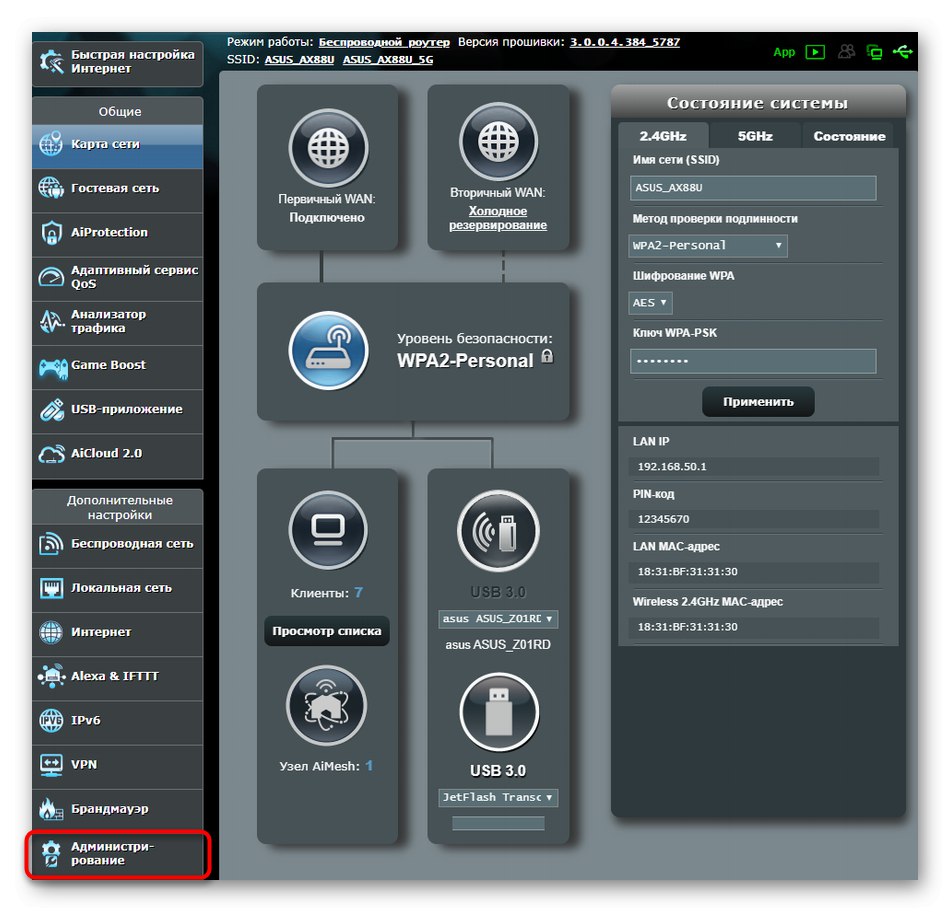
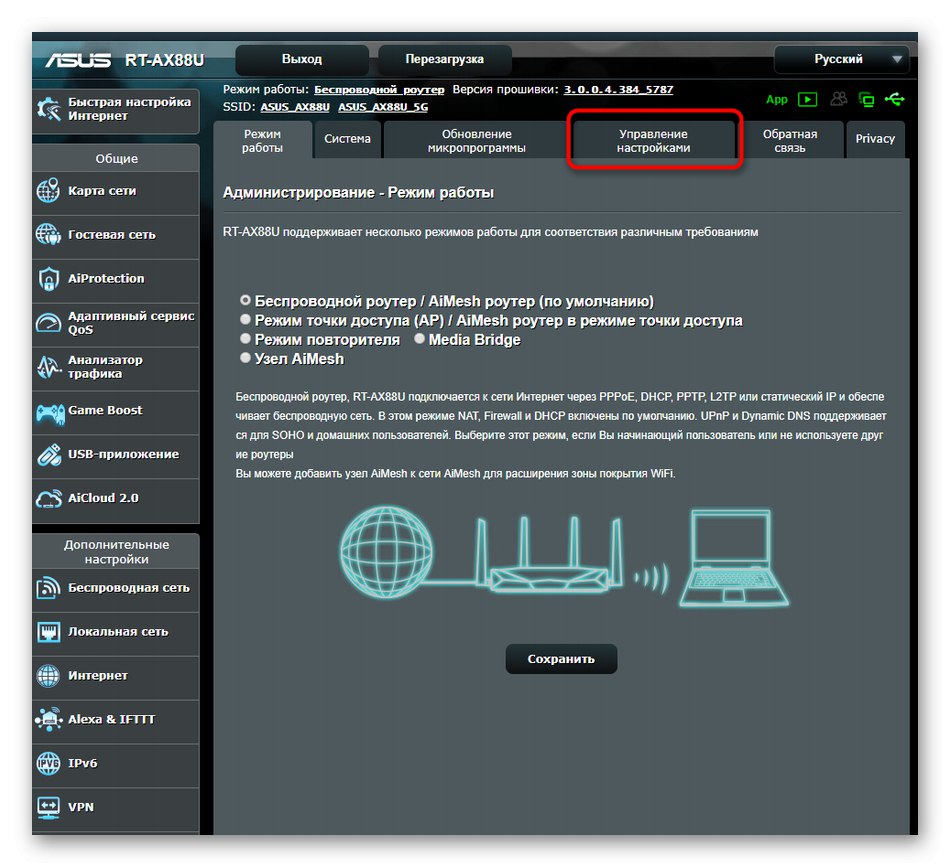
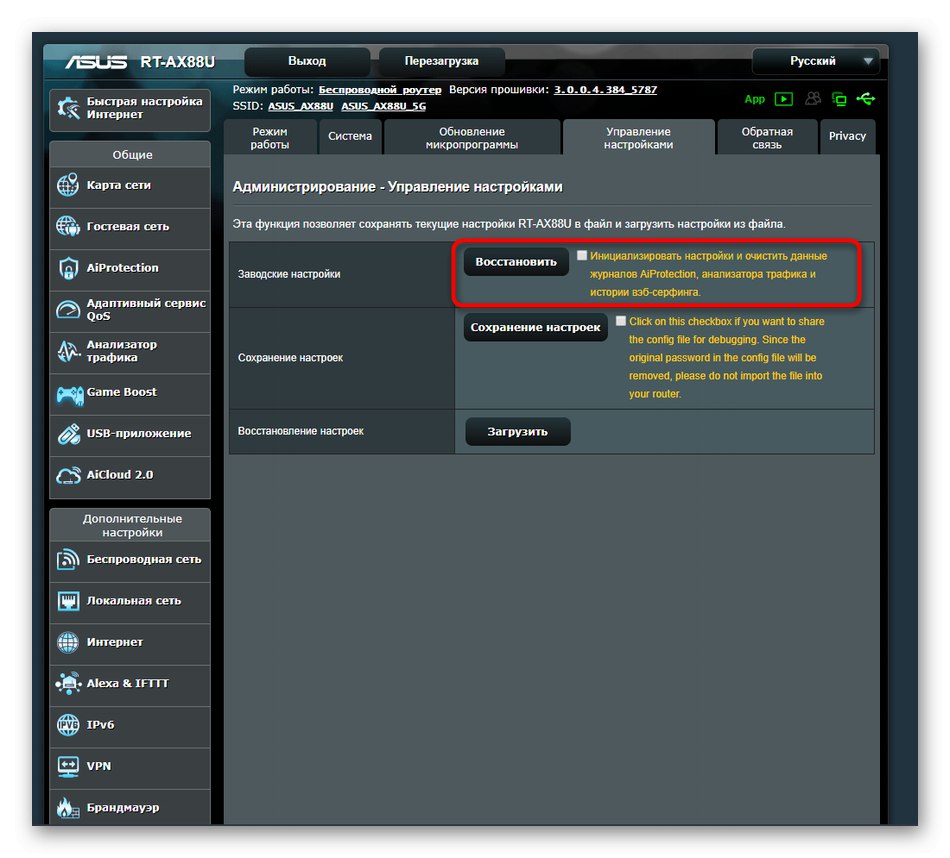
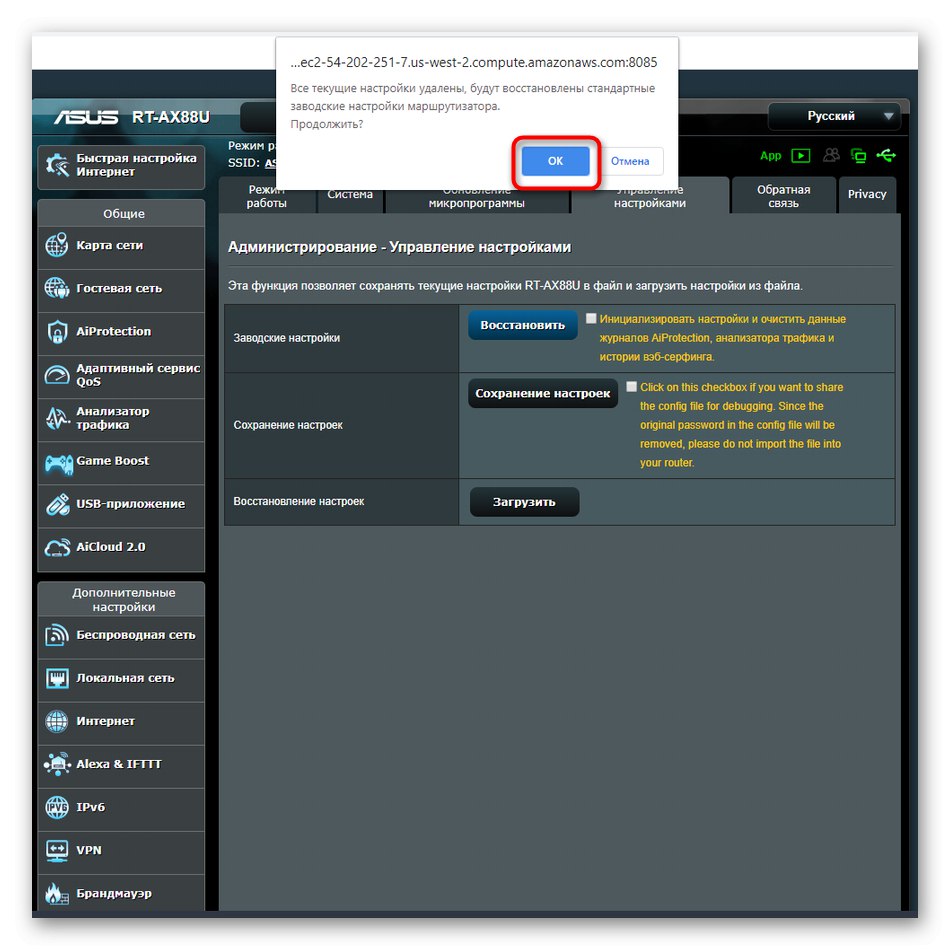
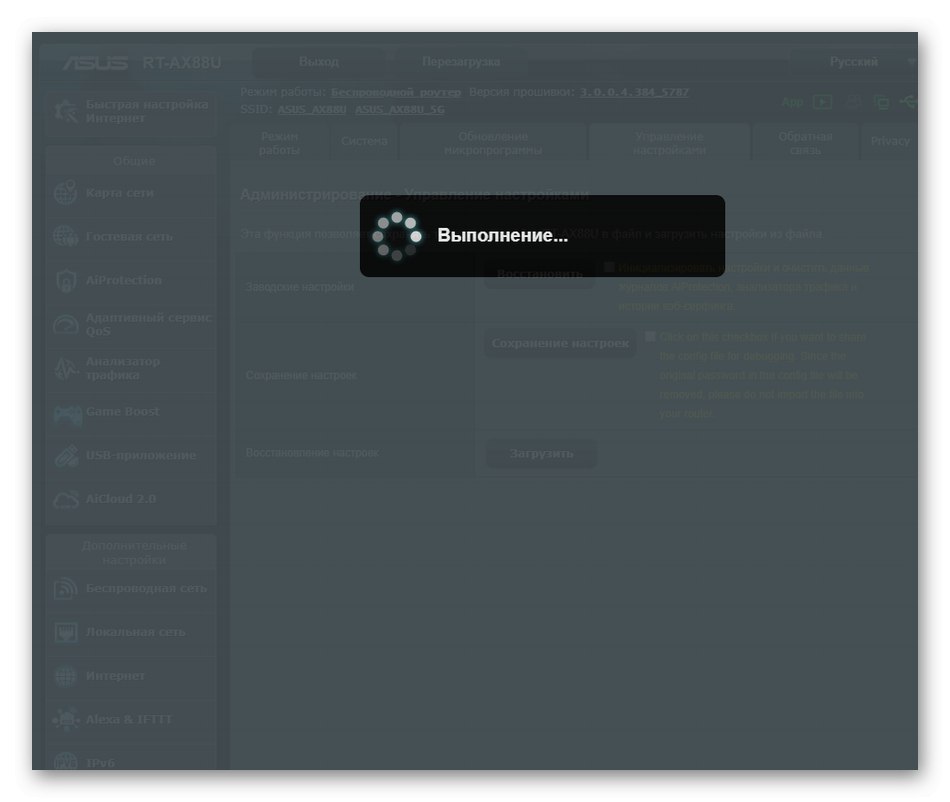
پس از چنین تنظیم مجدد ، اتصال به رابط وب قطع می شود. فرم مجوز دوباره روی صفحه ظاهر می شود. اکنون برای ورود به تنظیمات باید از نام کاربری و رمز ورود استاندارد استفاده کنید. پس هیچ چیز مانع تغییر آن نمی شود.
نسخه آبی
نسخه آبی اجرای رابط وب ASUS قدیمی تر است ، اما هنوز در برخی از دستگاه ها نصب شده است. اصل تنظیم مجدد پارامترها در آن دقیقاً یکسان است ، اما انتقال به مورد منوی مورد نیاز کمی متفاوت انجام می شود. برای انجام این کار ، موارد زیر را انجام دهید:
- پس از مجوز ، بلوک را انتخاب کنید "تنظیمات اضافی".
- در فصل "مدیریت" بر روی عنوان قابل کلیک کلیک کنید "بازیابی / ذخیره / بارگیری تنظیمات".
- فقط کلیک کردن روی دکمه باقی مانده است "تأسیس مجدد" در منویی که ظاهر می شود
- اقدام را از طریق هشدار پاپ آپ تأیید کنید.
- منتظر اتمام عملیات باشید.
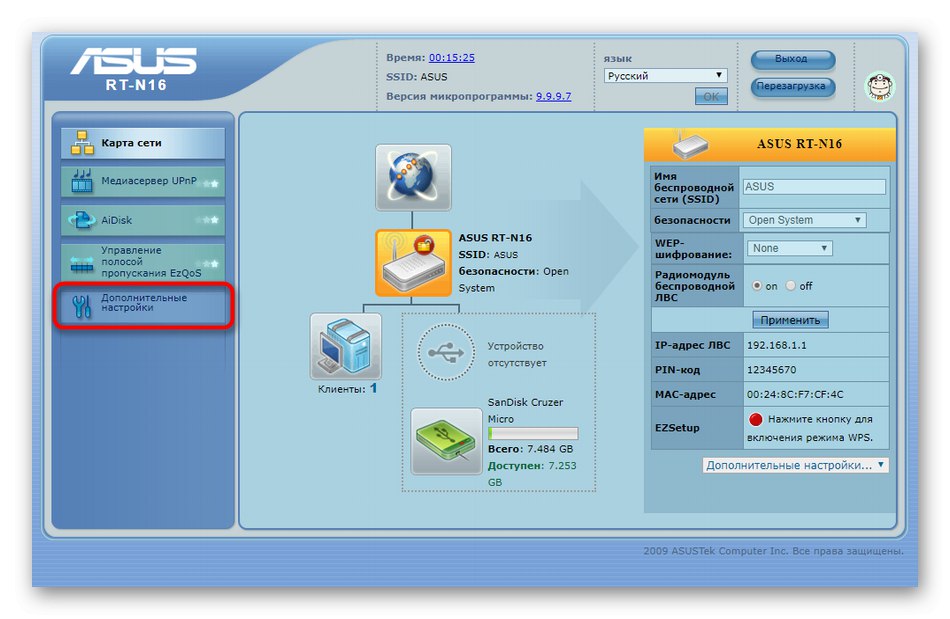
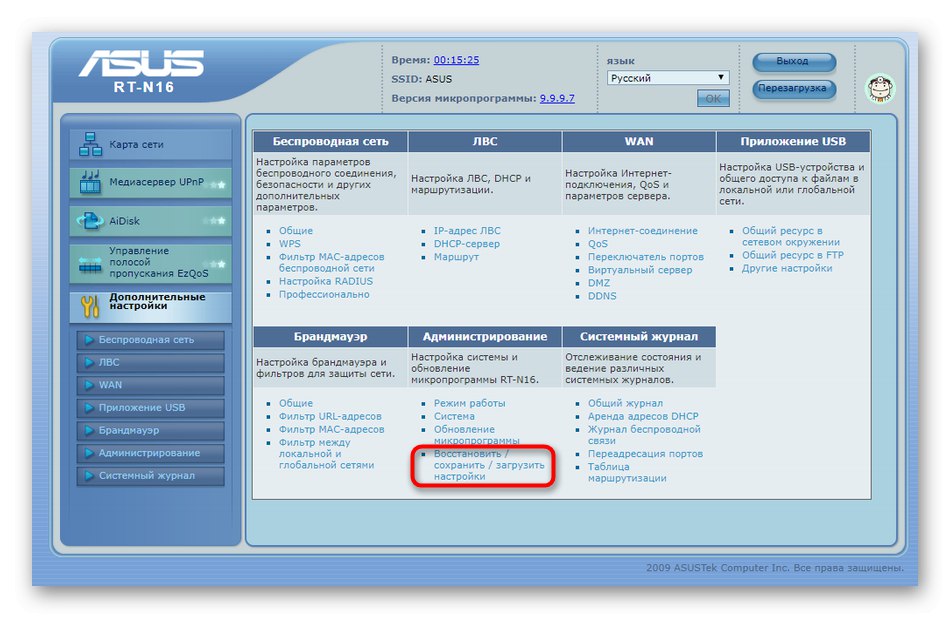
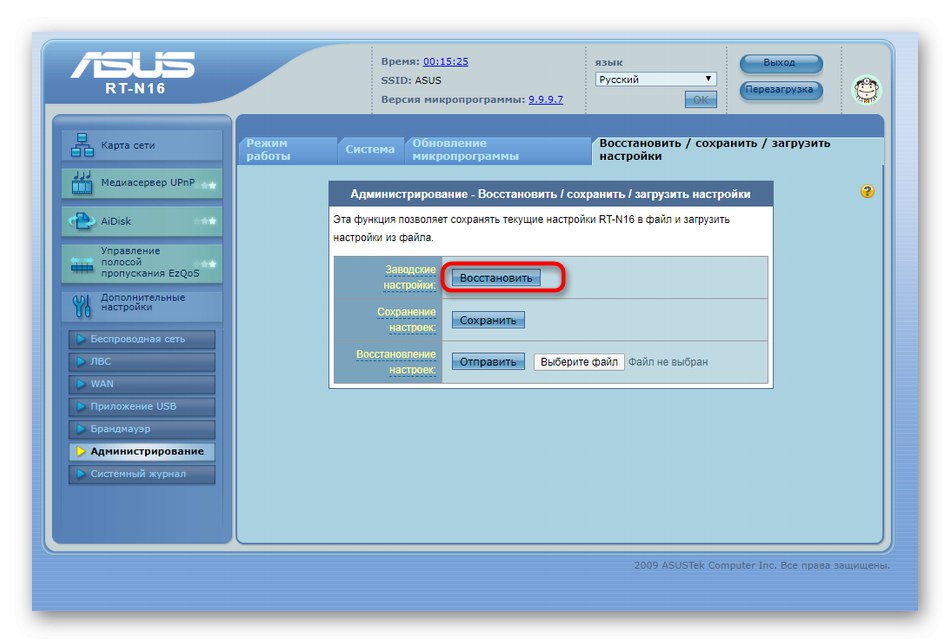
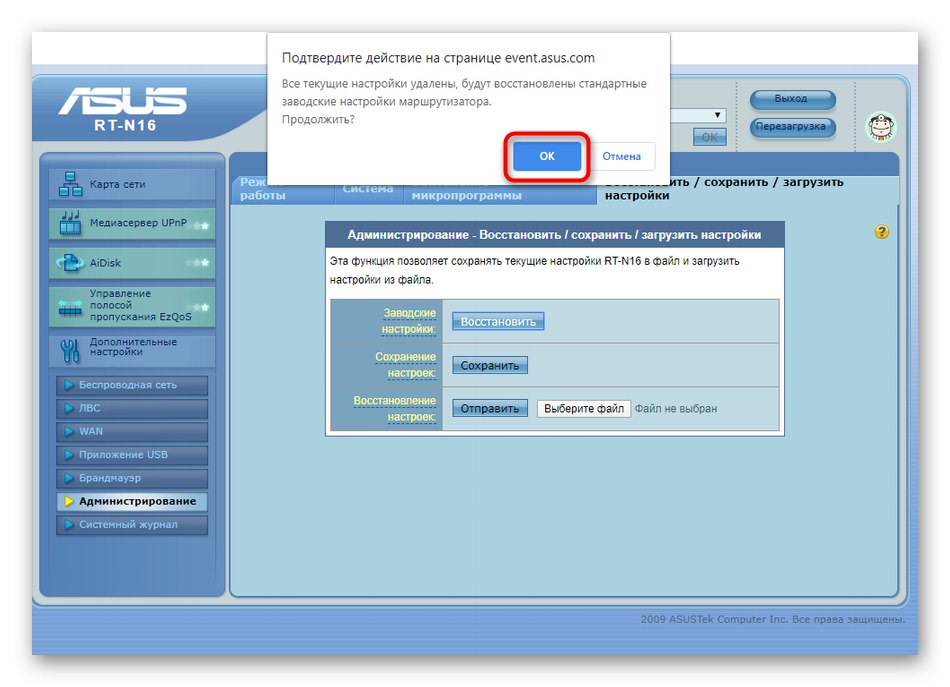
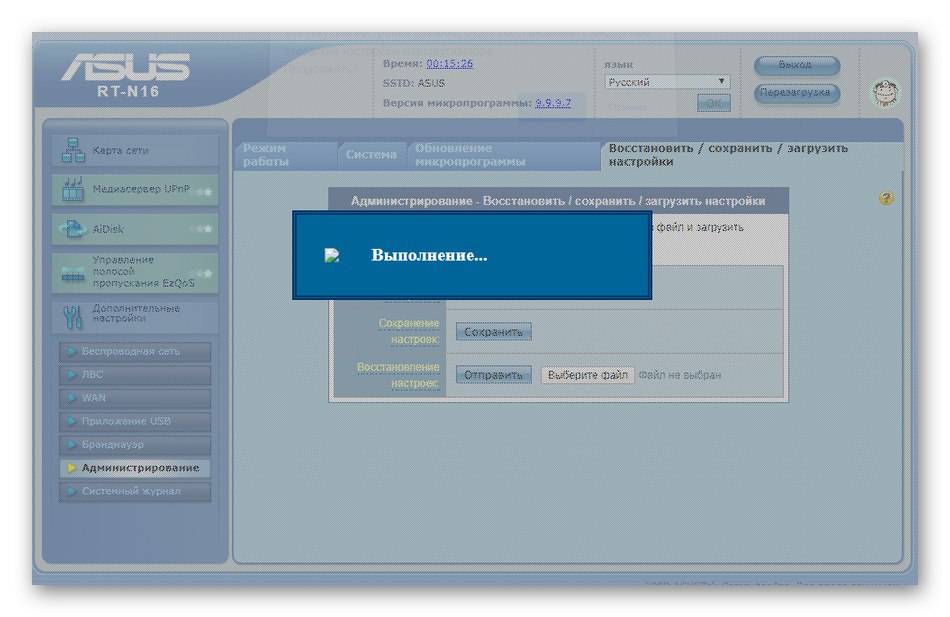
اینها همه روشهای ممکن برای بازیابی تنظیمات پیش فرض روترهای ASUS بود. لطفاً توجه داشته باشید که حتی پارامترهای WAN که نوع اتصال با ISP را تعیین می کنند بازنشانی می شوند و باید جداگانه پیکربندی شوند. اگر از نحوه انجام این کار مطمئن نیستید ، با کلیک بر روی پیوند زیر مقاله را برای نمونه پیکربندی بررسی کنید.
جزئیات بیشتر: نحوه راه اندازی روتر ASUS